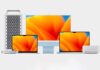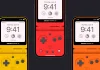Una delle comodità per chi si occupa di grafica o produce testi è quella di aver la possibilità di produrre documenti in formato Pdf. Sono molto utili (e facilissimi da usare con Mac Os X, e il programma di sistema Anteprima permette di visualizzarli e cercare testi al loro interno a velocità incredibile rispetto ad Acrobat Reader) e sono in grado di trasferire informazioni verso tutte le piattaforme e le stampanti.
Una delle maggiori comodità , comunque, è per chi naviga molto in Internet e sente il bisogno di salvare le pagine in un formato stabile, che sia ottimizzato anche per la stampa oltre che per l’archiviazione, e che consenta di mantenere i link funzionanti. Il Pdf “di serie” su Mac Os X è una gran innovazione, che però presenta una piccola scomodità : la dimensione dei file.
Salvare un documento di testo con immagini, per esempio, o una presentazione realizzata con Keynote è ottimo perché oltre a risolvere i problemi di compatibilità consente anche di “congelare” il testo nella forma e con l’impaginazione che abbiamo scelto noi. Ma produce file molto pesanti.
Agendo sulle preferenze di stampa, invece, è possibile mutare alcuni parametri che fanno operare in versione “dieta” il motore per la generazione dei file in Pdf del Mac, rendendo le dimensioni dei file accettabili.
Iniziamo selezionando la stampa, il primo passo che si userebbe per produrre un Pdf, partendo ad esempio da Safari (nell’interfaccia la lingua è settata sull’inglese, ma la sostanza non cambia), e ovviamente non selezionando subito il pulsante secondo a sinistra per la produzione del Pdf.
Nel terzo menu a scorrimento, selezioniamo l’opzione ColorSync, cosa che muterà l’aspetto della finestra di dialogo, presentando una serie di opzioni.
Non ci interessa la prima, Conversione del colore, quanto la seconda, che indica i filtri che Quartz impiega per la stampa o la realizzazione del Pdf. Tra le varie opzioni che si presentano, e che sono interessanti per la calibrazione della stampa di una foto, ad esempio, o di un file con immagini o magari per lavorare con una stampante a colori, ce n’è una che ci interessa per la produzione del nostro Pdf “magro”.
“Riduzione delle dimensioni del file”, infatti, consente di far diminuire la definizione di immagini e illustrazioni del file senza compromettere la loro leggibilità , grazie ai parametri selezionati da Apple. Per la visualizzazione a schermo, infatti, una risoluzione di 72 punti per pollici è più che sufficiente, infatti, mentre produrrebbe effetti negativi ad esempio in una stampa ad alta risoluzione. Ma dato che noi vogliamo archiviare il nostro file in formato digitale e non stamparlo, è la scelta più corretta.
Fatta la selezione, basta proseguire con la stampa su disco del file in formato Pdf azionando il secondo pulsante da sinistra, oppure il primo per avere una panoramica da Anteprima di come venga l’impaginato (e poi eventualmente scegliere “Salva Come” da quella applicazione). In un attimo salviamo un buon numero di megabyte di spazio sul disco conservando l’integrità dei dati.